Sie verteilten Wi-Fi von einem Laptop, und das Internet funktioniert nicht ohne Zugang zum Internet

- 604
- 50
- Lina Leberer
Sie verteilten Wi-Fi von einem Laptop, und das Internet funktioniert nicht "ohne Zugang zum Internet"
Viele Kommentare und Fragen werden Artikel gesammelt, um die Wi-Fi-Verteilung von Laptops einzurichten. Wenn das Internet mit dem Laptop verbunden ist, starten Sie das Internet mit Wi-Fi in Windows und verbinden unsere Geräte damit: Telefone, Tablets und andere Laptops. Der Laptop wird durch Wi-Fi-Router ersetzt. Sie können die Wi-Fi-Verteilung in Windows 7, Windows 8 und Windows 10 starten. Es gibt keine solche Möglichkeit in Windows XP.

Ich habe bereits die Anweisungen zur Einstellung von Hotspot -Einstellungen unter Windows 10 (mit der Befehlszeile oder der virtuellen Router) und Windows 7 vorbereitet. Siehe diese Artikel:
- So verteilen Sie WLAN von einem Laptop unter Windows 10?
- Einstellen der Wi-Fi-Verteilung in Windows 10 mit dem Virtual Router-Programm Switch Virtual Router
- So verteilen Sie das Internet über WLAN von einem Laptop unter Windows 7 über Wi-Fi? Einstellungen über die Befehlszeile
Viele Menschen können also problemlos eine Wi-Fi-Verteilung beginnen. Es gibt jedoch Fälle, in denen nach der Einrichtung der Wi-Fi-Verteilung auf einem Laptop das Netzwerk selbst erscheint, die Geräte mit ihm verbunden sind und das Internet nicht funktioniert. Auf Telefonen und Tablets, Seiten im Browser öffnen einfach nicht, und Programme funktionieren nicht, die Zugriff auf das Internet erfordern. Wenn Sie andere Wi-Fi-Computer mit Ihrem Laptop anschließen, wird in Windows der Status der Internetverbindung "ohne Zugriff auf das Internet" angezeigt, wenn ein solches Problem angezeigt wird, "ohne Zugriff auf das Internet". Oder begrenzt, wenn Sie Windows 8 oder Windows 10 haben.
Das Problem ist klar: Das Wi-Fi-Netzwerk ist verteilt, Geräte sind damit verbunden, und das Internet funktioniert nicht "ohne Zugang zum Internet". Jetzt werden wir versuchen herauszufinden, warum ein solches Problem auftritt. Wir werden den Fall betrachten, wenn das Netzwerk erhalten wird, aber es gibt keinen Zugriff auf das Internet. Es gibt nur ein Problem, wenn das virtuelle Wi-Fi-Netzwerk auf dem Laptop überhaupt nicht beginnt, aber dies ist das Thema für einen anderen Artikel.
Warum ist das Internet auf Wi-Fi, wenn er von einem Laptop verteilt wird??
Beginnen wir mit dem beliebtesten Grund, worauf das Internet möglicherweise nicht funktioniert, dessen Verteilung in Windows konfiguriert ist.
1 Wir eröffnen den Gesamtzugriff zum Internet. In jedem Artikel zum Einrichten von Hotspot schrieb ich über den Moment und eröffnete einen allgemeinen Zugriff auf das Internet für ein gestarteter WI -FI -Netzwerk. Anhand der allgemeinen Zugangseinstellungen funktioniert das Internet am häufigsten nicht. Das erstellte Netzwerk wird angezeigt. Wir stellt eine Verbindung ohne Probleme her, aber die Verbindung, durch die das Internet mit Ihrem Laptop verbunden ist.
Daher müssen Sie in den Eigenschaften Ihrer Verbindung zum Internet (höchstwahrscheinlich eine regelmäßige Verbindung in einem Netzwerkkabel oder über 3G/4G -Modem) den Gesamtzugriff auf das Internet für die von uns erstellte Verbindung beheben. In den Artikeln, die Links, denen ich oben ich oben gegeben habe, sind diese Informationen. Aber lassen Sie uns herausfinden, wie der Gesamtzugriff zum Internet eröffnet werden kann. Sowohl in Windows 7 als auch in Windows 10 erfolgen dies ungefähr gleich. Ich werde auf dem Beispiel von Windows 7 zeigen.
Klicken Sie mit der rechten Maustaste auf das Symbol für Internetverbindungen und wählen Sie die Mitte der Netzwerke von Netzwerken und Gesamtzugriff aus.
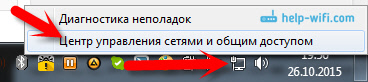
Offen Adapter Einstellungen ändern.
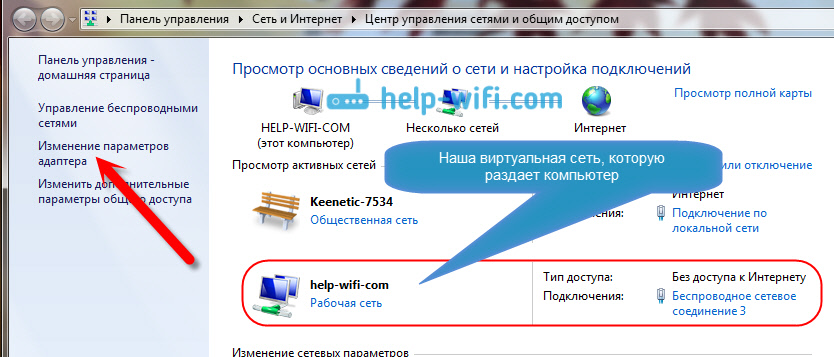
Klicken Sie mit der rechten Maustaste zum Adapter, über den Ihr Laptop mit dem Internet verbunden ist. Wählen Eigenschaften.
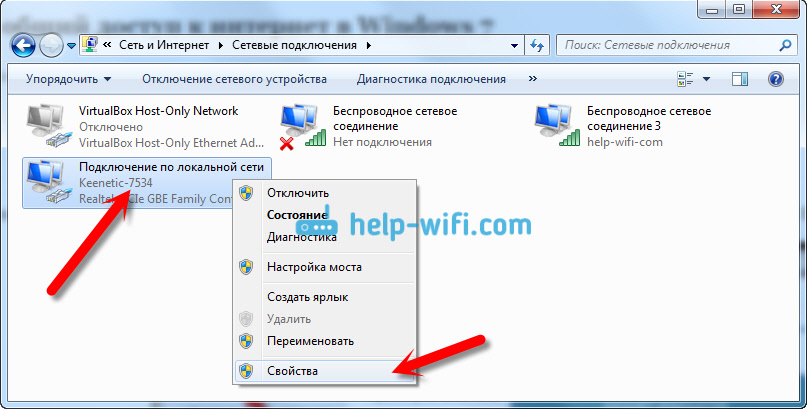
Gehen Sie zur Registerkarte Zugriff und installieren Sie ein Checkmark in der Nähe "Ermöglichen Sie anderen Netzwerknutzern, die Internetverbindung dieses Computers zu nutzen." Und wählen Sie in der Liste das von uns erstellte Netzwerk aus. Höchstwahrscheinlich wird es einen Namen haben "Drahtlose Netzwerkverbindung"Mit etwas Zahl am Ende. Klicken OK.
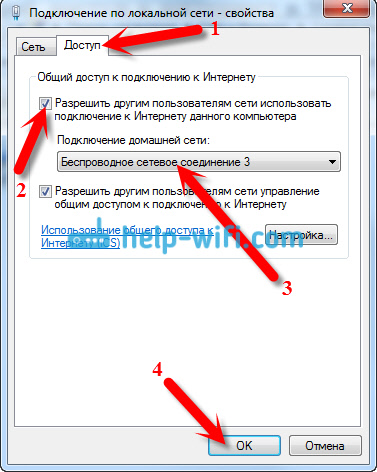
Nach diesen Aktionen sollte das Internet verdienen. Wenn es nicht funktioniert, versuchen Sie, den Laptop neu zu starten, und starten Sie die Wi-Fi-Verteilung erneut.
2 Antivirus und Firewall trennen. Antiviren blockieren sehr oft die Verbindung Ihres Geräts zum Laptop. In solchen Fällen erscheint ein Fehler des Typs „keine Verbindung nicht“, die ganze Zeit über eine IP-Adresse oder eine endlose Verbindung zu Wi-Fi.
Aber vielleicht so, dass aufgrund des Antivirus oder der installierten Firewall auf Ihrem Laptop, aus dem Sie das Internet verteilen, keinen Zugriff auf das Internet haben wird. Daher müssen Sie nur versuchen, das Antivirus auszuschalten. Auf Zeit. Sie können nur die gebaute Firewall deaktivieren. Bei verschiedenen Antiviren erfolgt dies auf unterschiedliche Weise.
3 Überprüfen Sie, ob andere Geräte funktionieren. Es kann sein, dass das Problem nicht auf dem Laptop liegt, der das Internet verteilt, sondern auf dem Gerät, das Sie versuchen, mit dem Internet eine Verbindung herzustellen. Wenn möglich, nehmen Sie einfach ein anderes Gerät ein und stellen Sie eine Verbindung zu dem von Ihnen erstellten Netzwerk her. Sehen Sie, ob der Zugriff auf das Internet vorhanden ist.
Wenn das Problem beim Anschließen eines Laptops mit dem installierten Windows 7 angezeigt wird, können Sie auch die Anweisungen für die Entscheidung "ohne Zugriff auf das Internet" lesen. Wenn Sie Windows 10 haben und der Status "begrenzt" ist, sehen Sie sich diesen Artikel an.
4 Funktionen der Internetverbindung. Es ist klar, dass es für die Verteilung des Internets vom Laptop mit dem Internet verbunden sein muss. Diese Verbindung verteilt er sich auf Ihre anderen Geräte. Wenn also kein Zugriff auf das Internet besteht, kann dies auf die Funktionen Ihrer Internetverbindung zurückzuführen sein. Insbesondere kann es sein, wenn es über 3G/4G -Modem verbunden ist.
Ich habe keine Möglichkeit, die Arbeit des virtuellen Wi-Fi-Netzwerks mit unterschiedlichen Internetverbindungen zu überprüfen. Wenn Sie Ihren Laptop nicht in irgendeine Weise in einen Wi-Fi-Router verwandeln können, kann dies auf die Internetverbindung zurückzuführen sein.
5 Aktualisieren Sie den Treiber Ihres Wi-Fi-Adapters. Mit dem veralteten oder "schlechten" Wi-Fi-Adapter-Treiber können Sie den Zugriffspunkt höchstwahrscheinlich nicht konfigurieren. Es ist jedoch möglich, dass das Internet aufgrund des Fahrers nicht vorhanden ist. Daher können Sie versuchen, den Treiber zu aktualisieren. Bei der Installation des Treibers in Windows 7 habe ich bereits einen separaten Artikel geschrieben: https: // help-wifi.Com/raznye-sovety-dlya-windows/kak-subanovit-drajvera-wi-fi-dapter-vindows-7/.
6 Aktualisieren: In den Kommentaren teilte Zhenya eine andere Lösung, die ihm half, das Problem mit dem Fehlen des Internets beim Verteilungswi-Fi von einem Computer zu beheben.
Auf der Registerkarte "Zugriff", auf der wir den Gesamtzugriff auf die Internetverbindung öffnen.
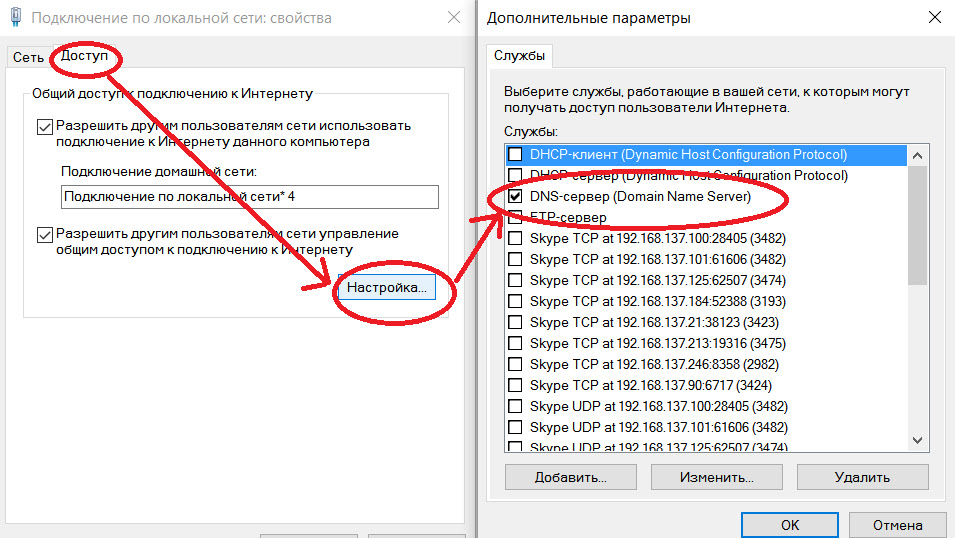
Klicken Sie auf OK und sehen Sie sich das Ergebnis an. Das Internet auf den Geräten, die Sie mit dem Laptop angeschlossen haben. Wenn nicht, versuchen Sie, den Computer neu zu starten und die Verteilung erneut zu starten.
7 Aktualisieren: Ein weiterer Rat von Kommentaren. Wenn sich Ihr Computer in Ihrem Heimnetzwerk befindet, versuchen Sie, herauszukommen. Dies sollte helfen, und Ihr Laptop beginnt, das Internet auf andere Geräte zu verteilen.
Wenn Sie dieses Problem auf andere Weise lösen, können Sie uns in den Kommentaren davon erzählen, wir werden dankbar sein. Stellen Sie Ihre Fragen, versuchen Sie zu helfen!
8 Eine weitere Entscheidung, die Michael in den Kommentaren teilte, und Diese Methode hat vielen geholfen.
Wir gehen zu den Geräten Ihrer Verbindung zum Internet (wie ich oben im Artikel gezeigt habe) und entfernen die Box aus dem Punkt "Erlauben Sie anderen Netzwerknutzern zu ...". OK klicken. Öffnen Sie erneut die Eigenschaften dieser Verbindung und geben Sie ein Scheckmarkt in der Nähe des "anderen Benutzer des Netzwerks zu, die Sie verwenden können ..." und aus der Liste wählen wir unsere Verbindung aus (drahtlose Netzwerkverbindung mit der Nummer am Ende). OK klicken. Das Internet auf Geräten sollte verdienen.
- « Die Wahl der LG Magic Fernbedienung der Fernbedienung. Kompatibilität der Fernbedienung mit Smart -TV -Fernseher
- Fehler „kann keine Verbindung zu diesem Netzwerk herstellen“ in Windows 10 »

